фільтрування, групування та збереження улюблених налаштувань на прикладі Журналу бухгалтерських записів
У більшості меню вам доступні такі функції, як фільтрування (кнопка Фільтри), групування (кнопка Групувати за), а також збереження часто вживаних налаштувань (кнопка Улюблені).
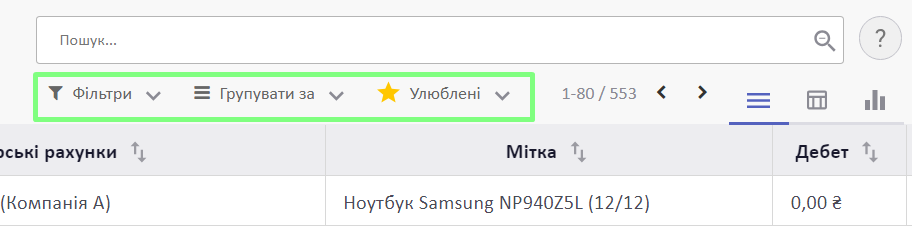
Ви можете переглянути їх роботу на прикладі меню Бухгалтерський облік > Облік > Журналі бухгалтерських записів.
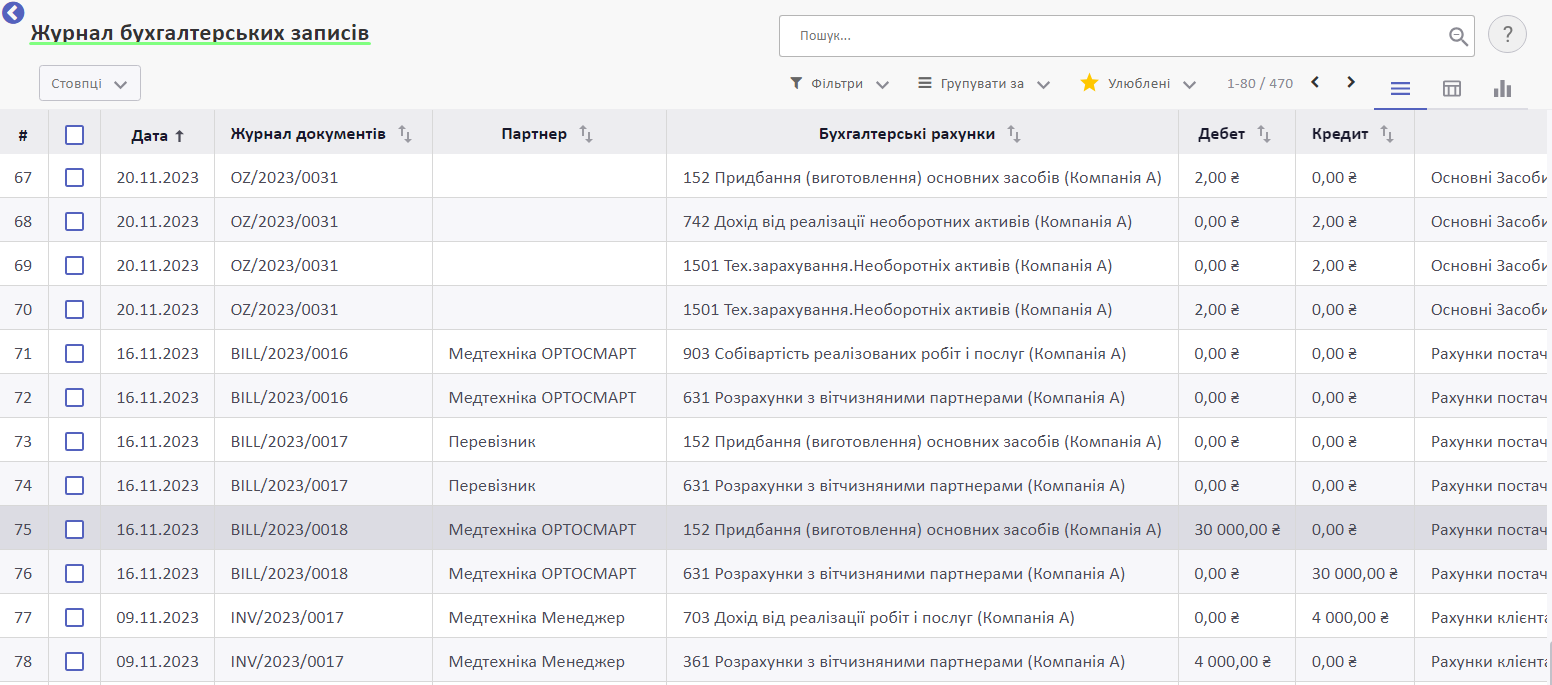
Зверніть увагу! Якщо у вас не відображаються кнопки фільтрування та групування, у рядку пошуку натисніть на лупу з плюсиком всередині.
Як відфільтрувати потрібні дані
Для фільтрування натисніть Фільтри.
У спадному списку ви побачите доступні фільтри.
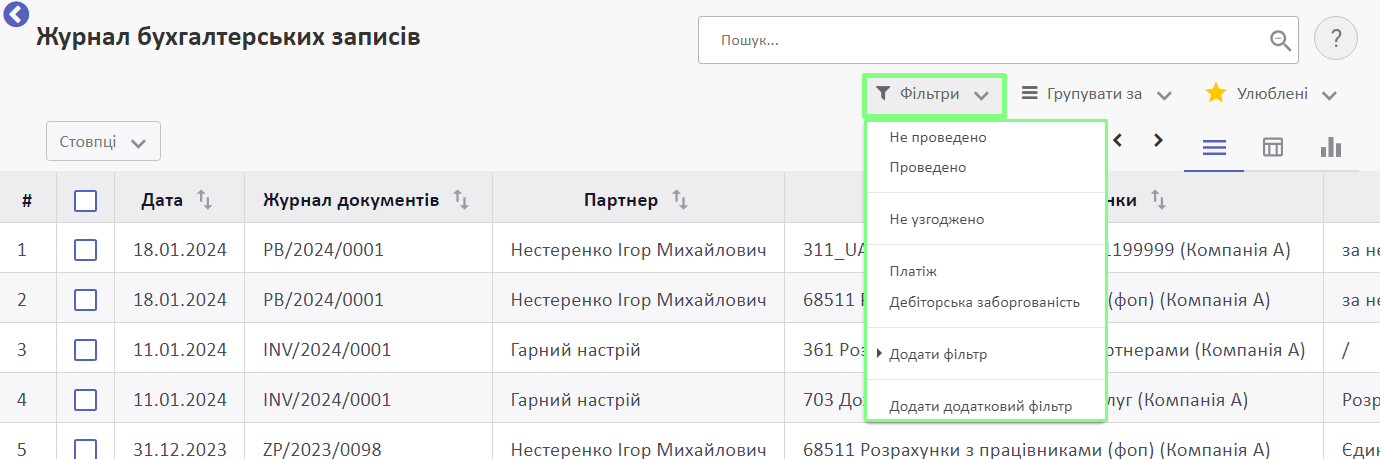
Натисніть на необхідний фільтр, і він відфільтрує дані. Ви побачите поточний фільтр у рядку пошуку, а також кількість відображених записів стане меншою.
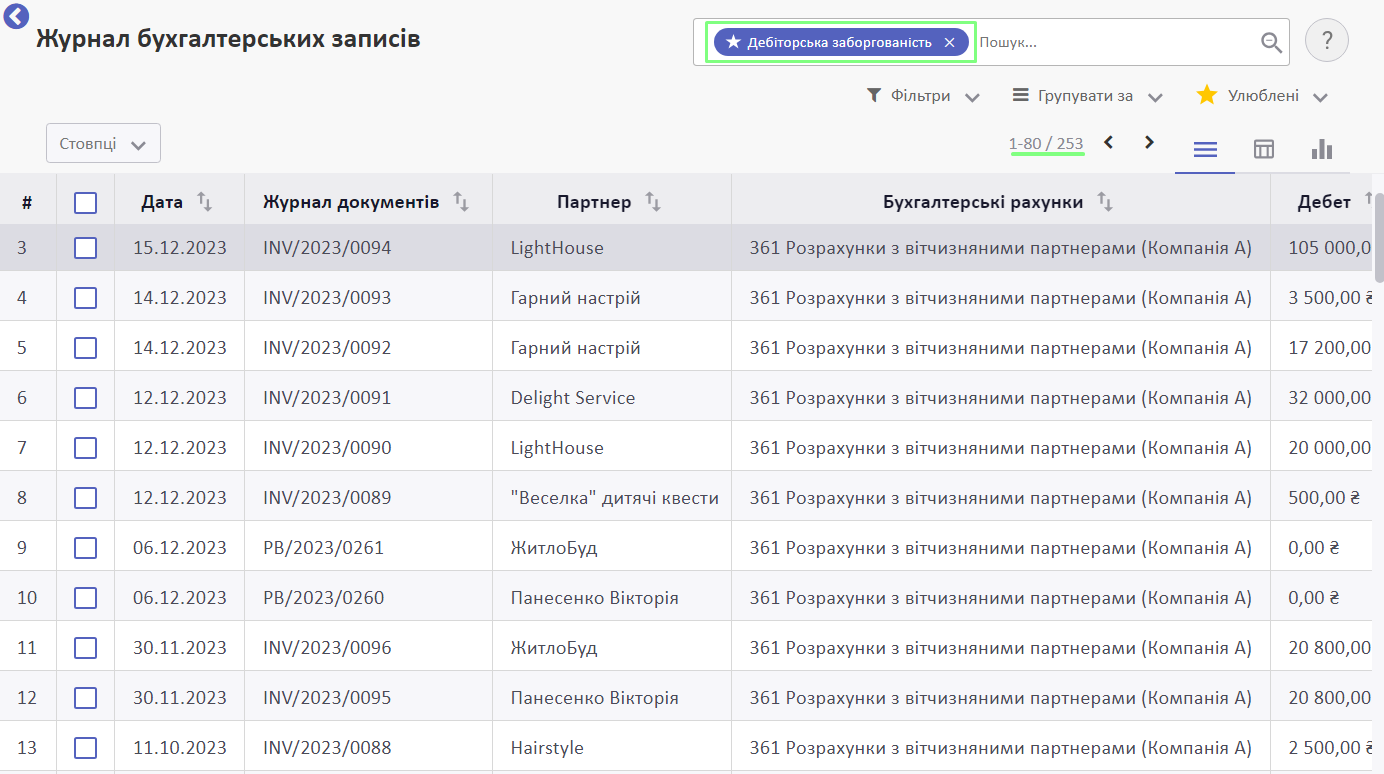
Фільтри погруповані за певними ознаками та візуально відокремлені рисками. У меню Журнали бухгалтерських записів вони погруповані наступним чином:
- за статусом проведення (не проведені, проведені);
- за статусом узгодження (не узгоджені);
- за типом заборгованості (кредиторська(платіж), дебіторська).
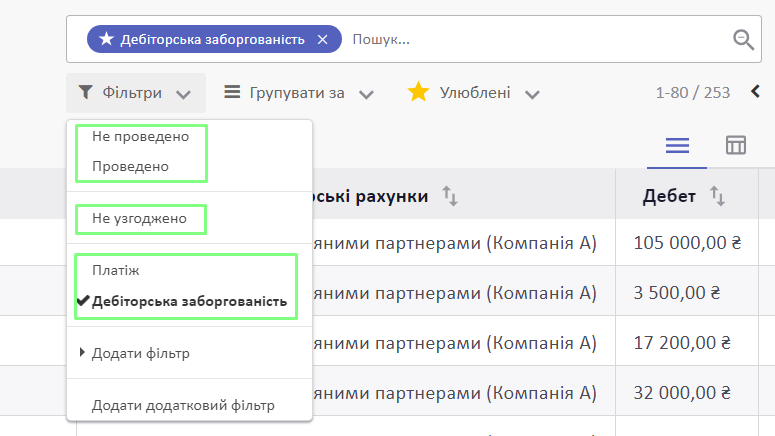
Якщо ви встановили галочки на пункти з різних груп, тоді дані будуть відфільтровані по обом показникам одночасно. Наприклад, якщо ви обрали Проведено та Дебіторська заборгованість, тоді ви отримаєте проведені бухгалтерські записи, які є дебіторською заборгованістю.
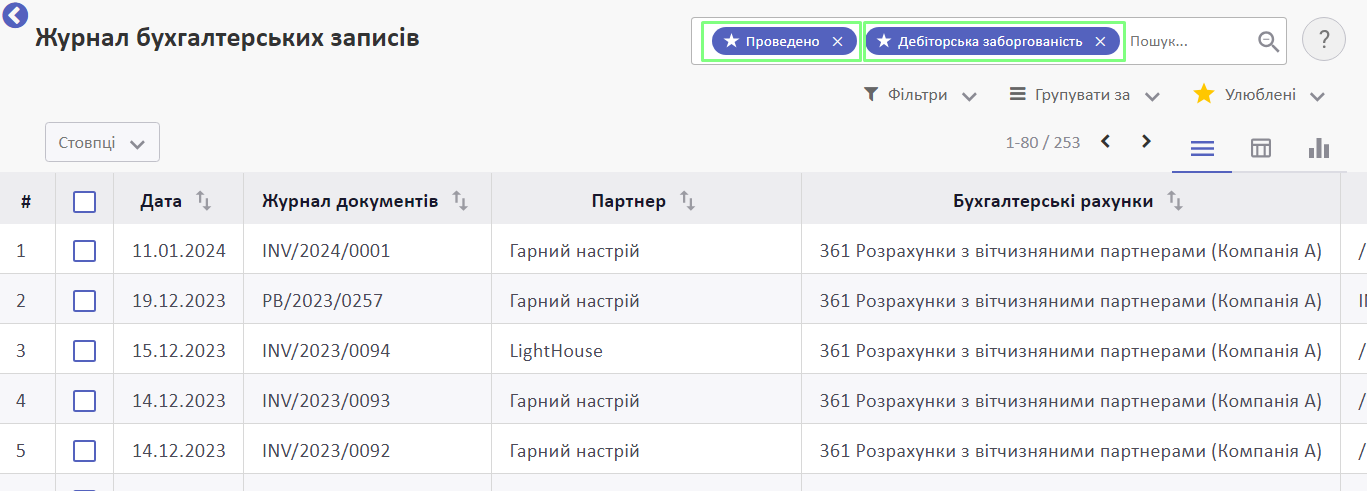
Якщо ви встановили галочки на пункти з одної групи, тоді у підсумку ви побачите ті рядки, які будуть відповідати або одному, або іншому пункту. Наприклад, якщо ви встановили галочки на Не проведено та Проведено, то у списку будуть і проведені, і не проведені бухгалтерські записи.
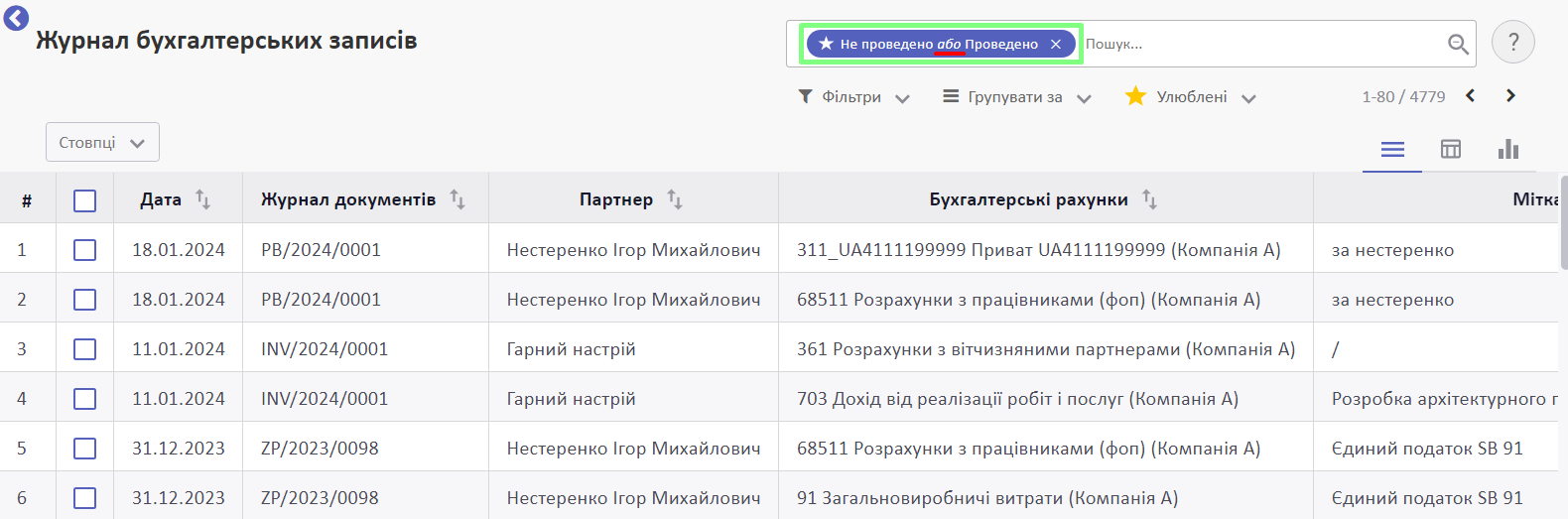
Також ви можете додати власні фільтри. Для цього натисніть Фільтри. У спадному списку натисніть Додати фільтр.
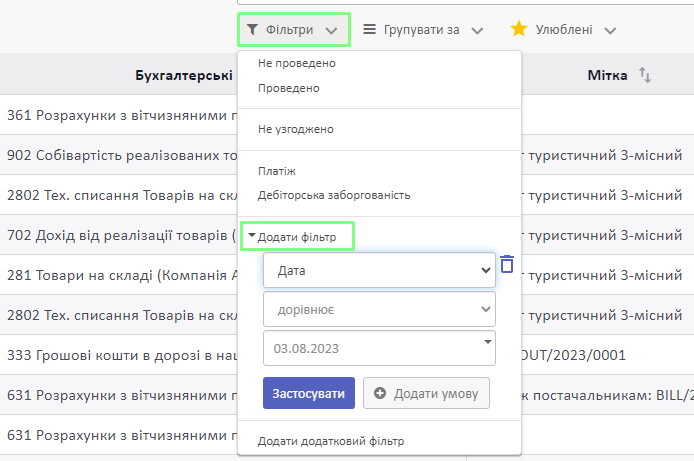
У полях налаштування оберіть параметр та його значення.
Наприклад, щоб відфільтрувати дані за місяць, оберіть у першому полі значення Дата. У другому полі вкажіть, як окреслити рамки Дати - оберіть значення є між. Ви побачите два поля для введення дат. У першому введіть перший день потрібного місяця, а у другому - останній.
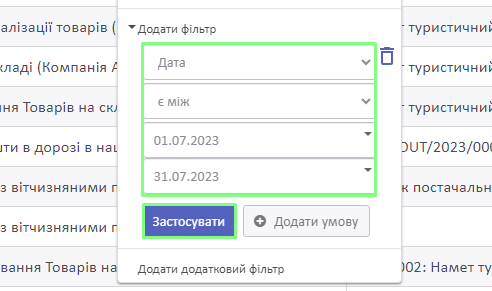
Натисніть Застосувати.
Система відфільтрує дані за вашим фільтром, а у рядку пошуку ви побачите обраний фільтр:
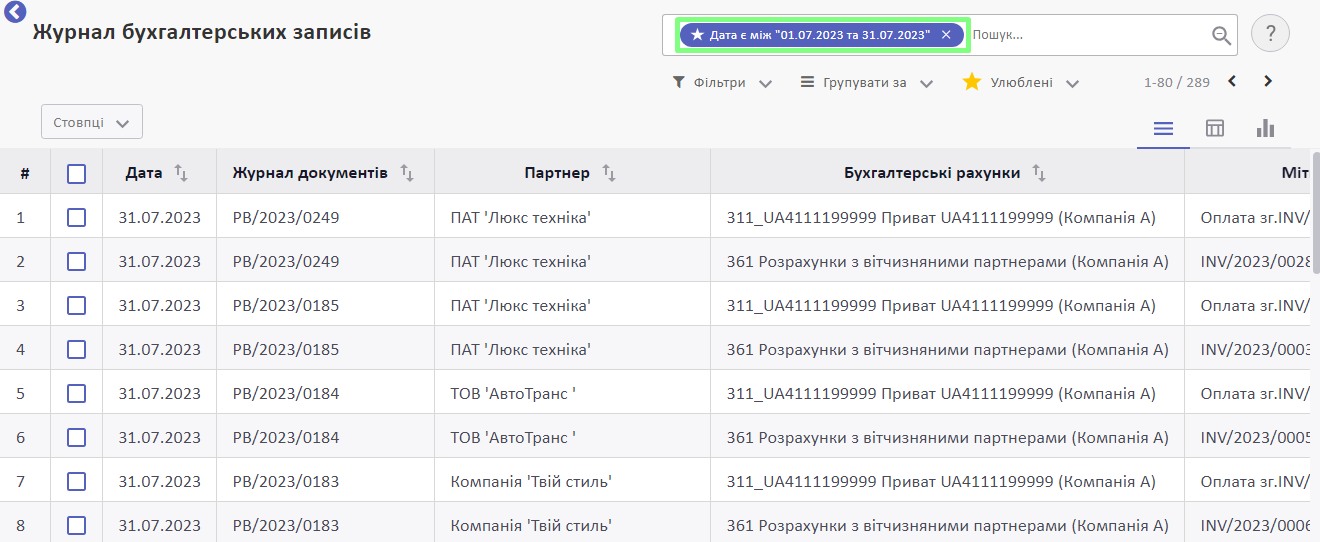
Ви можете використовувати декілька фільтрів одночасно.
Як згрупувати дані
Для групування натисніть Групувати за.
У спадному списку ви побачите доступні варіанти групування.
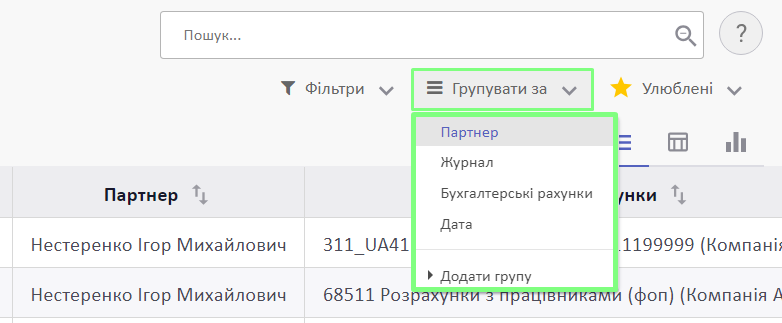
Натисніть на необхідний варіант, щоб згрупувати бухгалтерські записи. Вони згрупуються відповідно до обраної опції. Щоб побачити записи певної групи, натисніть на необхідний рядок.
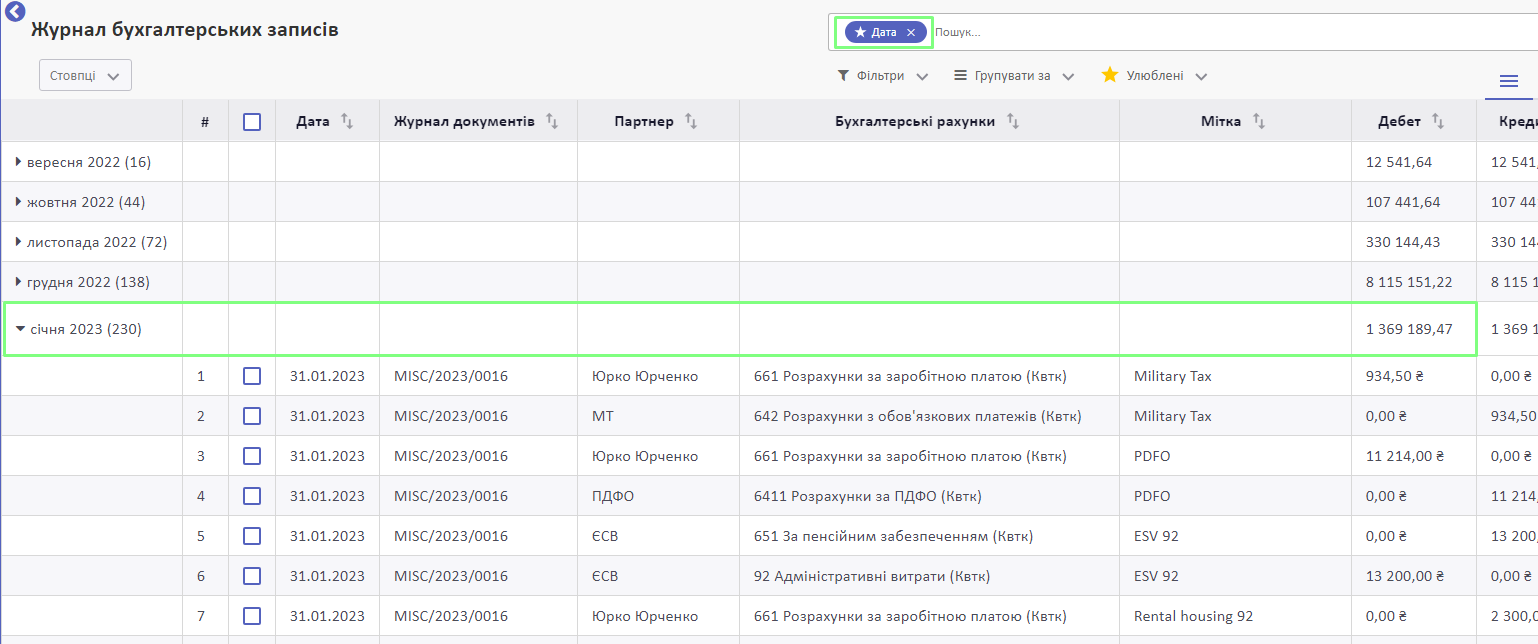
Ви можете згрупувати за декількома параметрами. Наприклад, за датою та журналом:
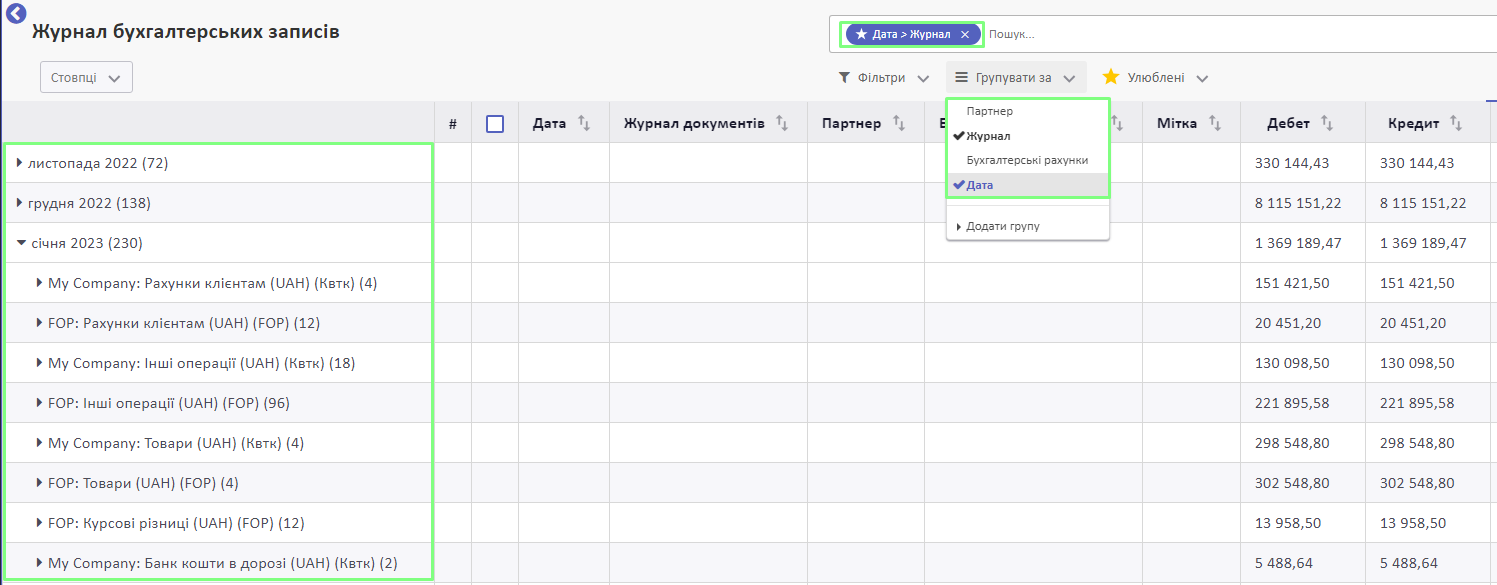
Також ви можете згрупувати записи за іншими групами, окрім попередньо встановлених. Для цього натисніть Групувати за.
У спадному меню натисніть Додати групу.
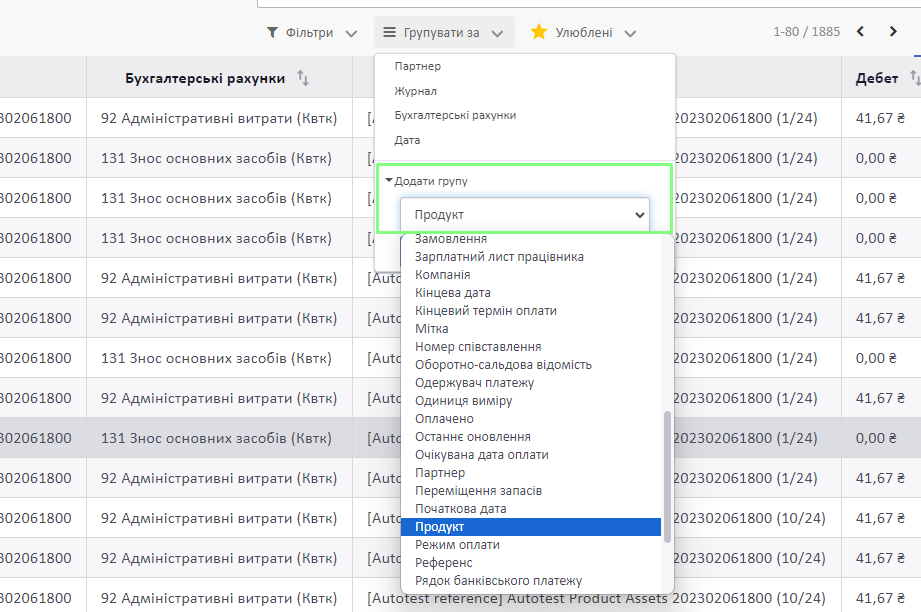
У списку оберіть потрібний параметр.
Натисніть Застосувати.
Ви можете поєднувати фільтри та групування.
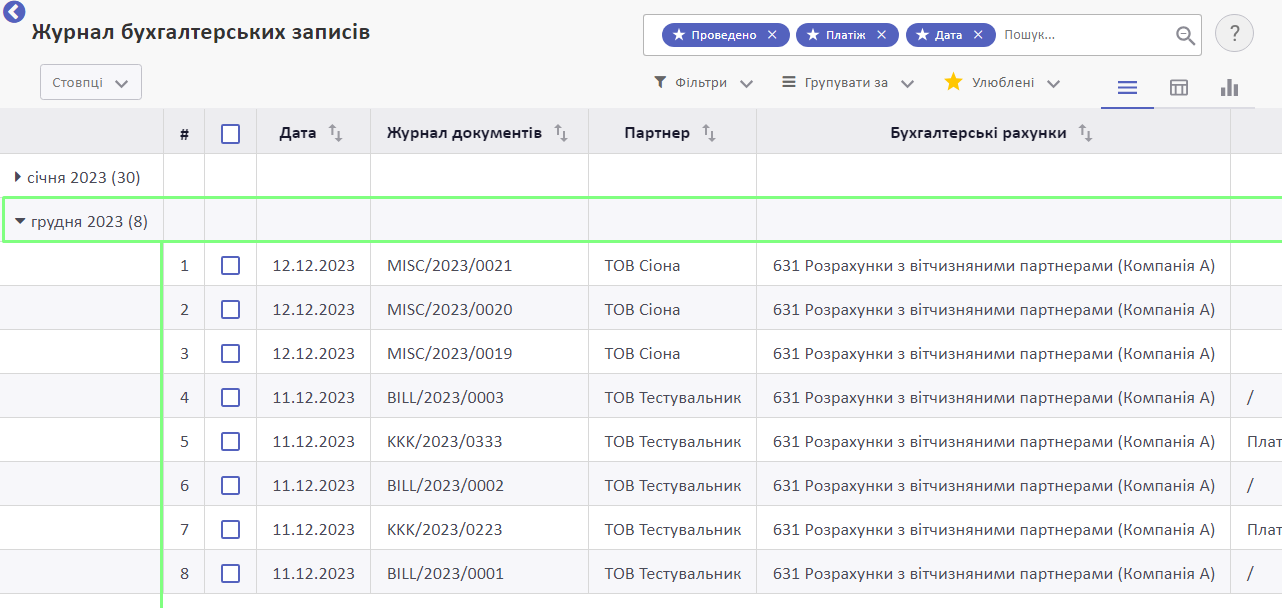
Як зберегти необхідні налаштування відображення
Якщо ви часто користуєтеся певними фільтрами та/або групуванням, ви можете додати їх до улюблених для швидкого доступу.
Для цього вкажіть необхідні фільтри чи групування.
Натисніть Улюблені.
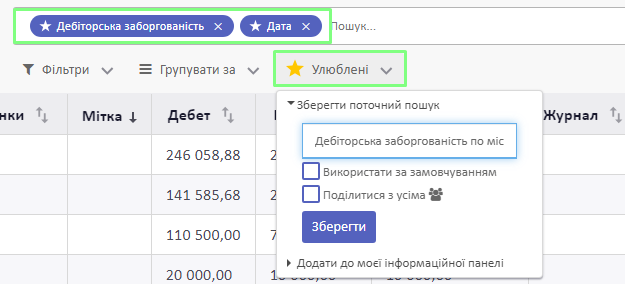
У спадному списку натисніть Зберегти поточний пошук.
Введіть назву цього налаштування.
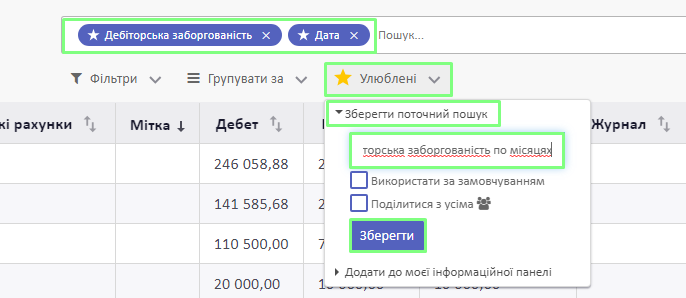
Натисніть Зберегти.
Налаштування фільтрів та групування збережені.
Тепер коли ви будете заходити у меню Журнали бухгалтерських записів, ви зможете застосувати свої налаштування, натиснувши Улюблені та обравши їх.

Якщо вам необхідно, щоб певне налаштування завжди застосовувалося до Журналу бухгалтерських записів, тоді під час збереження налаштувань натисніть Використати за замовчуванням.
Якщо вам необхідно, щоб певне налаштування завжди застосовувалося до Журналу бухгалтерських записів у всіх користувачів, тоді під час збереження налаштувань натисніть Поділитися з усіма.
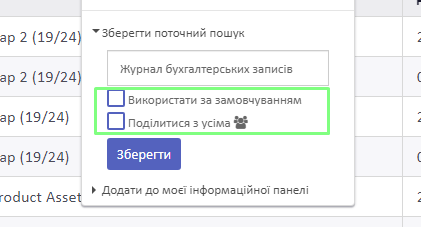
Щоб додати необхідне налаштування до вашого особистого дашборду у меню Панелі приладів > Моя панель приладів, натисніть Додати до моєї інформаційної панелі.
Оберіть назву та натисніть Додати.
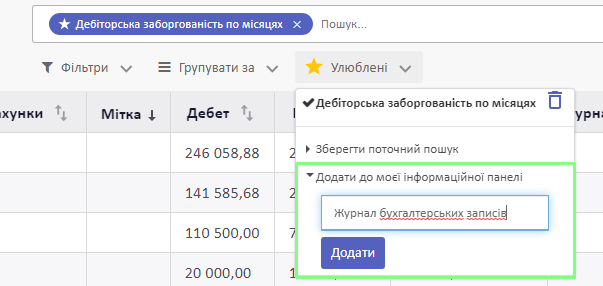
Журнал бухгалтерських записів з обраними налаштуваннями буде додано до вашого дашборду. Детальніше: Моя панель приладів.